路由器如何连接(怎么连接路由器)
一、路由器如何连接
随着网络技术的快速发展,最近越来越多的家庭都会选择安装路由器来连接无线网络,因为它可以使我们拥有自己的网络,也不用担心流量超了会扣钱的问题,你家也是这样吗?如果真的安装路由器的话,你知道路由器的连接是怎么处理的吗?这是使用路由器的过程中必不可少的一步,如果你还不了解的话,就跟着小编一起去看看下面的解答吧。
路由器怎么连接
1、连接电源
我们将路由器与电源连接起来,路由器一旦接上电源就可以工作了。
2、连接网线和和电脑
下一步我们就可以连接网线了,如果你家要安装路由器的话,在之前家里必须要有电脑,也必须安装网线。
我们需要将网线的接头接到路由器的WAN接口上,这样路由器就可以接通网络了,然后将电脑与路由器上的LAN口用线路连接起来。
这样路由器就可以由电脑操作使用了。
3、登陆设置路由器
登陆设置路由器的话,需要使用电脑的浏览器,在浏览器中搜索192.168.1.1.,就可以进入路由器的设置界面,我们要想设置路由器的一些性能,可以在这个界面操作。
温馨提示:第一次登陆路由器设置界面需要我们自己设置一个密码。
4、登陆设置无线网
大家要知道在我们进入路由器设置界面后,我们的网络并没有连接,我们首先要在路由器界面设置我们宽带网络的名称,然后设置宽带网络的密码,接下来需要我们自己去设置一下只需要进入上网设置的界面,然后选择宽带上网这一项,输入密码就可以连接网络了。
5、试着用手机连接无线网
一旦路由器连接到网络后,我们的房间里任何可以连接无线网络的智能设备就可以连接无线网了,我们可以试着用手机去连接,看能不能连上,一旦可以连上,那么就证明你的路由器连接成功了。
温馨提示:希望大家不要忘了自己的无限网登陆密码,不然重新修改非常的麻烦。
看起来路由器的连接方式比较简单,但实际操作起来还是有一点复杂的,很容易出错,需要我们注意的细节有很多,只有加倍仔细的地去做,才有可能一次性成功哦!所以大家在连接的路由器的过程中一定要仔细一点。
二、怎么连接路由器
1、翻开路由器尾部把网线插入到wan口上面,电源口上面插入电源的圆口。
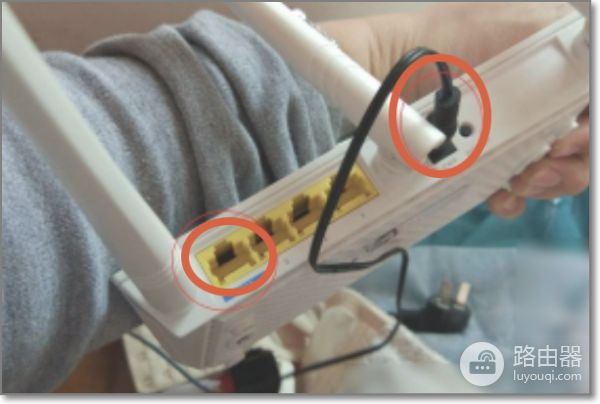
2、电源头插入到插座上。
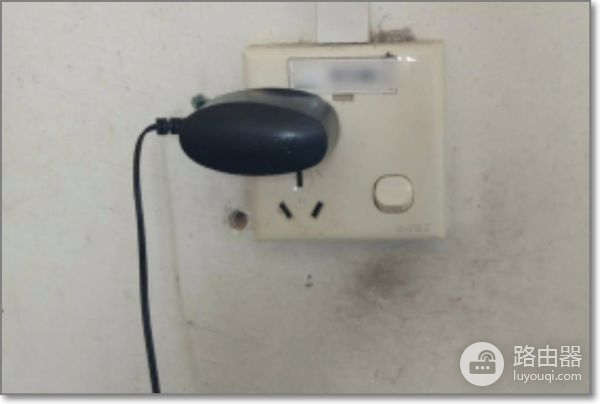
3、连接好了物理上面的线后翻开路由器底座,记住这里的ip地址以及网络的名称。
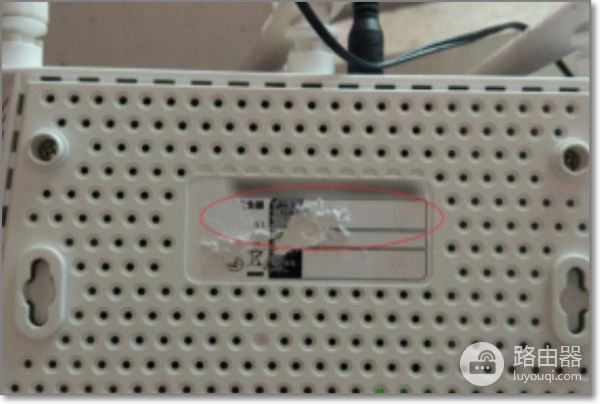
4、接着在电脑上面点击WiFi图标。
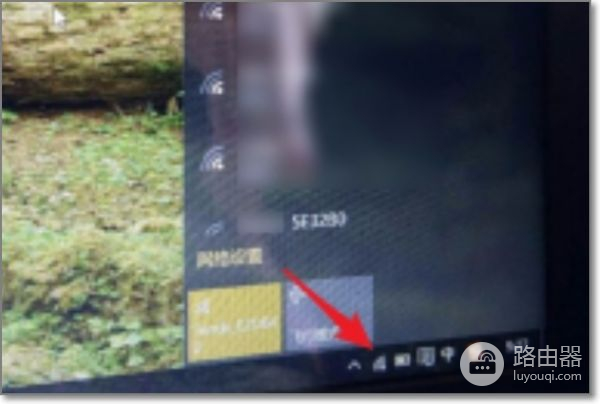
5、在WiFi列表里面选择上述的WiFi名称连接,因为是第一次连接的因此无需要输入密码。
连接好了后打开电脑上的浏览器图标。
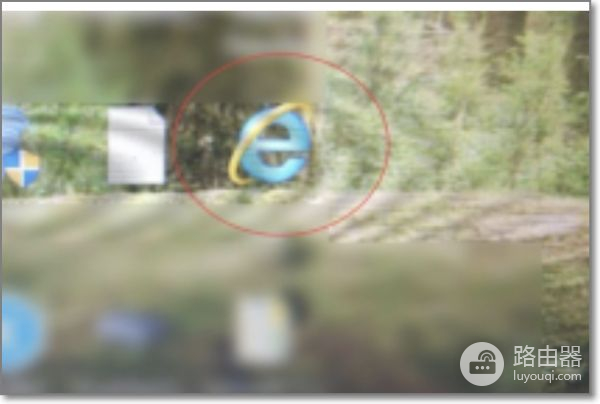
6、在地址栏这里输入ip地址并回车,进入设置界面后点击上网设置选择adsl,输入宽带账号密码,并按照要求输入WiFi的密码即可。
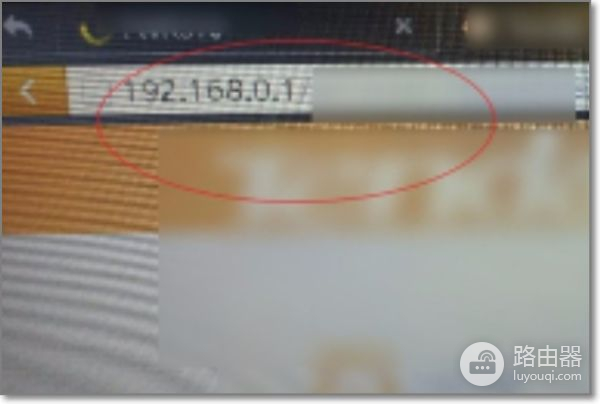
三、怎样连接路由器
线路连接路由器及设置步骤:
1、将网线—路由器—电脑之间的线路连接好,启动电脑和路由器设备;
2、启动设备后,打开浏览器,在地址栏中输入192.168.1.1进入无线路由器设置界面。
(如进不了请翻看路由器底部铭牌或者是路由器使用说明书,不同型号路由器设置的默认都不一样。
)
3、设置界面出现一个登录路由器的帐号及密码,输入默认帐号和密码admin,也可以参考说明书;
4、登录成功之后选择设置向导的界面,默认情况下会自动弹出;
5、选择设置向导之后会弹出一个窗口说明,通过向导可以设置路由器的基本参数,直接点击下一步即可;
6、根据设置向导一步一步设置,选择上网方式,通常ADSL用户则选择第一项PPPoE,如果用的是其他的网络服务商则根据实际情况选择下面两项,如果不知道该怎么选择的话,直接选择第一项自动选择即可,方便新手操作,选完点击下一步;
7、输入从网络服务商申请到的账号和密码,输入完成后直接下一步;
8、设置wifi密码,尽量字母数字组合比较复杂一点不容易被蹭网。
9、输入正确后会提示是否重启路由器,选择是确认重启路由器,重新启动路由器后即可正常上网。
使用无线网络办理宽带推荐您使用电信宽带使用。
由于中国电信的服务器、网络架设等较完善,且每年都在不断完善和升级服务器和线路,因此中国电信的网速较稳定,网速较好,一般不会出现高峰期网络堵塞等情况,是实打实的独享宽带,因此中国电信的宽带最好,同时费用也会相对高一些。
中国电信是最新开通宽带服务的运营商,技术较为成熟,另外其他运营商一般也是租用中国电信的骨干网络,一般电信网络要比其他运营商宽带要稳定。












